excel职场高效筛选(EXCEL-----太牛了)
以下是员工信息表

制作步骤
1、插入“查询表”工作表,并制作条件区域和表头。
注:
- 条件区域表头(第1行)和筛选结果(第5主)“表头内容”要表源表中标题完全一致,列数可以有选择性的设置。
- 条件区域是由一行标题 N行的条件行组成,如下面的条件区域可以是前两行,也可以是前3行..N行,但不能包括第5行及以下。
- 时间和数字列(如年龄、入职时间、工龄)如果需要区间查询,需要设置并列两列。

2、插入图形并设置格式和输入文字,右键菜单中执行“指定宏”,在弹出的“指定宏”界面中点击录制按钮,在录制宏界面中(可以自定义宏名称,也可以设置快捷键)点击确定按钮后即开始录制宏的进程。(就如你拿起手机开始拍视频,Excel也可以把操作记录下来)

3、在“查询表”中执行“数据 - 筛选 - 高级”,把高级筛选的过程操作一次。(在操作前一定要退出按钮编辑状态再操作,否则高级筛选按钮是灰色不可点)

4、点左下角停止录制按钮。这一步千万别忘了。
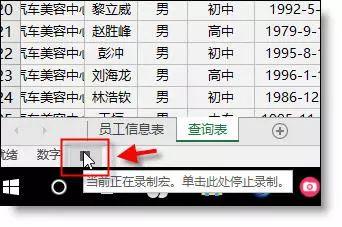
5、把文件另存为启用宏的工作簿(xlsm格式)。

完工!
好象步骤有点多,但用起来就会觉得很值了。测试开始.....
1、筛选多个部门

2、筛选公司领导本科学历、办公室专科学历的员工信息

3、筛选公司领导在30~40岁之间、办公室在20~30岁之间的员工名单

4、筛选入职时间2年以上的员工名单(今天日期2017-11-2)

免责声明:本文仅代表文章作者的个人观点,与本站无关。其原创性、真实性以及文中陈述文字和内容未经本站证实,对本文以及其中全部或者部分内容文字的真实性、完整性和原创性本站不作任何保证或承诺,请读者仅作参考,并自行核实相关内容。文章投诉邮箱:anhduc.ph@yahoo.com






